今回は無料動画編集ソフトAviUtlに初期段階から搭載されている【アニメーション効果】について紹介します
ぜひまだすべてのアニメーション効果を使ったことがない方はこの機会に実際に使用してみてください

それではさっそく内容に入ります
【AviUtl】アニメーション効果【初期段階から搭載】
震える
その名の通りオブジェクトを震えさせることができるアニメーション効果です
- 震えの振れ幅
- オブジェクトの角度
- 1回1回の震えの間隔
を調整することができます
振り子
オブジェクトを振り子のようにゆらゆらと動かすことができるアニメーション効果です
- オブジェクトの揺れの速さ
- 揺れの角度
- ずらし
を調整することができます
弾む
オブジェクトをバウンドするボールのように弾ませることができるアニメーション効果です
- 弾む速さ
- 弾む高さ
- 角度(弾む方向)
- ずらし
座標の拡大縮小(個別オブジェクト)
テキストの文字と文字の間の間隔を広くしたり、狭くしたりすることができるアニメーション効果です
- 拡大率
- 中心X
- 中心Y
座標の拡大縮小(個別オブジェクト)
テキストの文字の間隔を広げたり狭めたりすることができるアニメーション効果です
- 拡大率
- 中心X
- 中心Y
を調整することができます
テキストオブジェクトに追加したとしても個別オブジェクトにチェックをしなければ変化が生じません
なお、画像や図形オブジェクトに追加しても変化が生じません
画面外から登場
オブジェクトが画面の外側から登場するアニメーション効果です
イージングなどを使って細かい数値調整を行わなくてもこのアニメーション効果を使うことによって
- 時間
- 角度
- 数
- ランダム方向
ランダム方向から登場
オブジェクトをランダム方向から登場させます
登場してくるときには3D風に回転しながら登場させることができます
- 時間
- 回転
- ライト
- 加減速
を調整することができます
拡大縮小して登場
オブジェクトが大きなサイズから登場して徐々に元のサイズに戻るような演出を可能にしてくれます
縮小から元のサイズに戻るような演出も可能です
- 最終的なサイズに至るまでの時間
- 拡大率
- 加減速
を調整することができます
ランダム間隔で落ちながら登場
テキストオブジェクトで『文字毎に個別オブジェクト』にチェックを入れるとテキストが上から1文字ずつランダムに登場します
- 落ちる時間
- 落下する間隔
- 落下する距離
- 加減速
を調整することができます
弾んで登場
オブジェクトがひょんひょんと弾みながら登場することできます
- 表示するまでの時間
- バウンドする高さ
- バウンドする回数
を調整することができます
テキストオブジェクトに適用する際に『文字毎に個別オブジェクト』にチェックを入れても文字はまとまって移動します
広がって登場
くるっと回転して登場する演出のアニメーション効果です
回転の仕方は横方向も可能ですが、縦方向でも可能です
- 表示されるまでの時間
- 縦方向か横方向か
に調整することができます
テキストオブジェクトに追加する場合には『文字毎に個別オブジェクト』にチェックを入れることによって表現が変わります
起き上がって登場
倒れた状態から起き上がるに登場させることができるアニメーション効果です
- 時間
- 勢い
を調整することができます
何処からともなく登場
目では追えないような高速移動しながら登場してくるアニメーション効果です
- 登場までの時間
- 高速移動中のぼかし具合
- 高速移動の位置
を調整することができます
反復移動
指定された範囲内を行ったりきたりするアニメーション効果です
- 移動の速さ
- 反復移動する距離
- 角度(移動する方向)
- ずらし
を調整することができます
座標の回転(個別オブジェクト)
テキストオブジェクトで「文字毎に個別オブジェクト」にチェックを入れているとテキストが回転します
- 角度
- 中心X
- 中心Y
テキストオブジェクトにのみ適応します
画像オブジェクトには対応しません
立方体(カメラ制御)
オブジェクトを立方体の形にできます
カメラ制御を使用することで表現することができます
- 立方体(カメラ制御)で調整できるのは「サイズ」
を調整することができるアニメーション効果です
球体(カメラ制御)
カメラ制御を使うことによってオブジェクトを球体にすることができるアニメーション効果です
- 球体のサイズ
を調整することができます
弾け散る
オブジェクトをバラバラに弾け散ることができるアニメーション効果です
- 開始時間
- 中心X・Y・Z
- パラメータ設定
さらにパラメータ設定で細かな調整を行うことができます
点滅
オブジェクトを点滅させることができるアニメーション効果です
- 速さ
- 点滅割合
- 点灯速度
- 消灯速度
点滅して登場
オブジェクトを点滅しながら登場させることができます
- 時間
- 点滅間隔
- 点滅間隔を一定にする
簡易変形
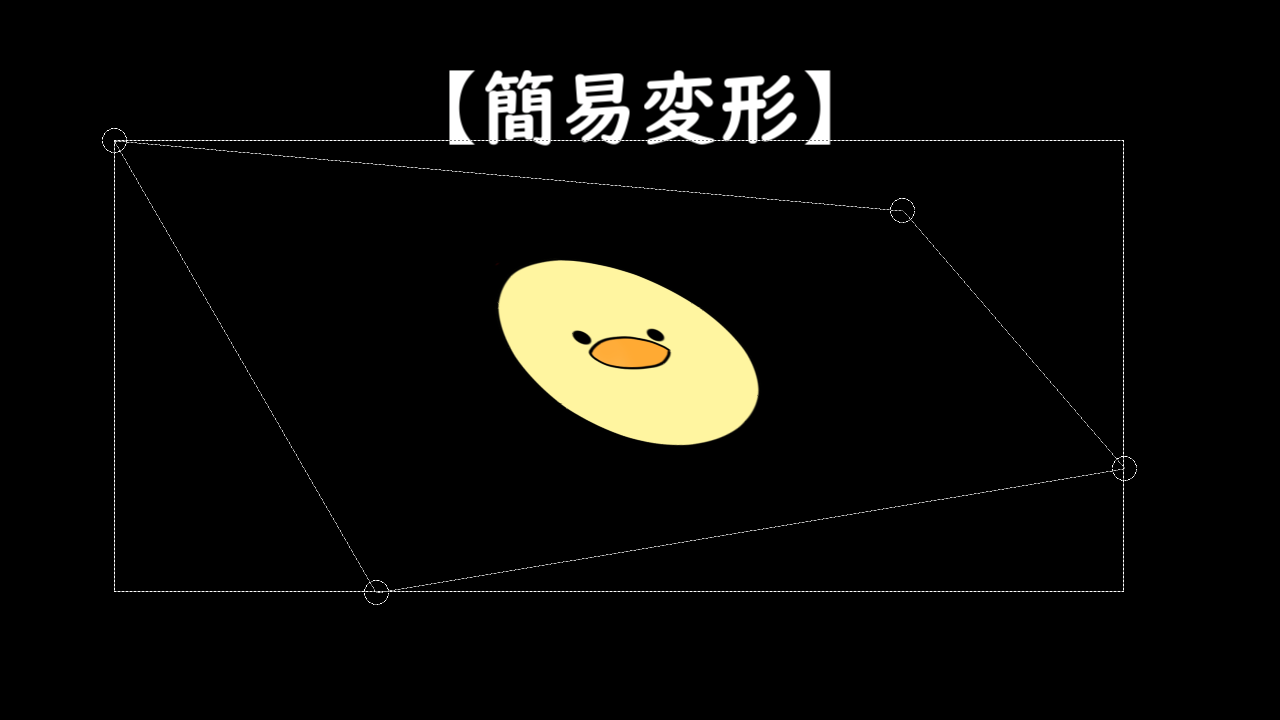
オブジェクトの四隅をクルックしたまま動かすことができて簡単に変形することができるアニメーション効果です
- 時間経過
- パラメータの設定
が可能です
他にも細かな調整が可能です
簡易変形(カメラ制御)
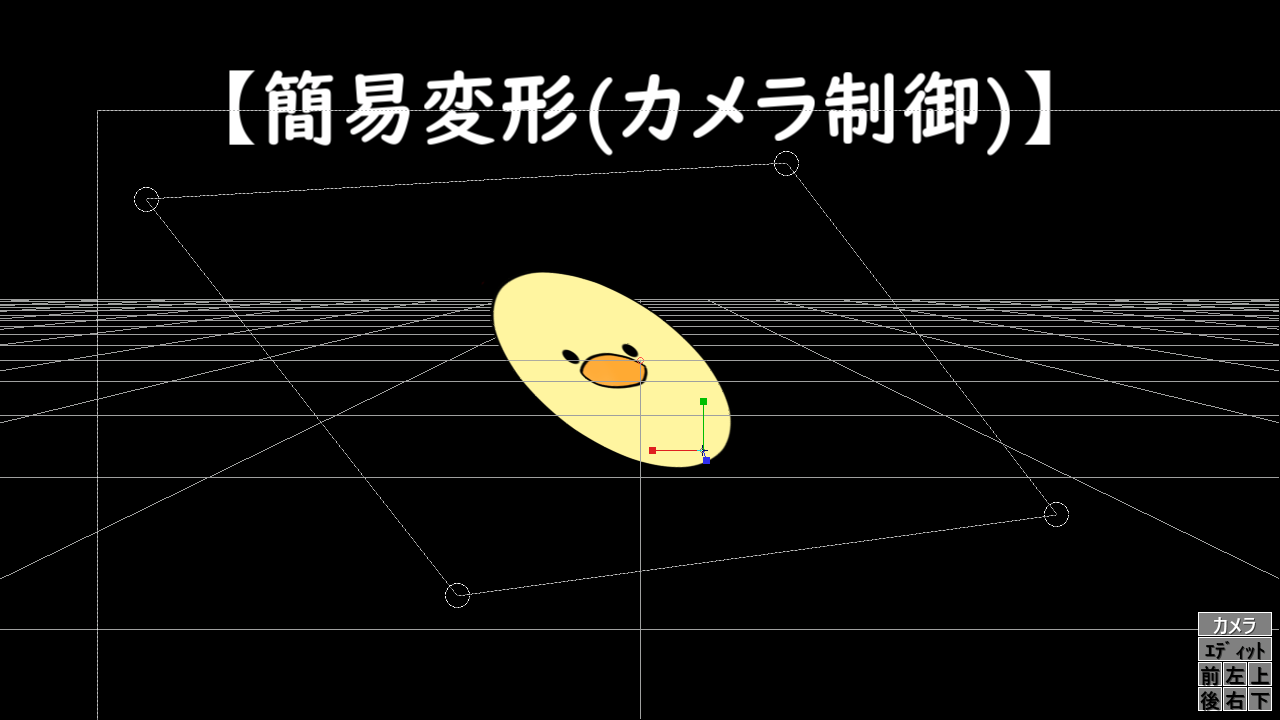
カメラ制御を使用したうえで簡易変形をしてくれるアニメーション効果です
- 時間経過
- パラメータの設定
が可能です
他にも細かな調整が可能です
リール回転
スロットマシーンのような回転表現を可能にしてくれるアニメーション効果です
シーンチェンジなどにもよく利用されます
- 回転数
- ブラー
- 回転の仕方
を調整することが可能です
万華鏡
オブジェクトを万華鏡をのぞいたような表現にしてくれるアニメーション効果です
- 配置
- 長さ
- 回転
- 表示位置の確認
- パラメータの設定
が可能です
他にも詳細な設定を行うことが可能です
円形配置
オブジェクトを円形配置することができるアニメーション効果です
- 円周
- 半径
- 回転
- ずらし
- 水平配置(カメラ制御)
- パラメータの設定
が可能です
さらに詳細な設定を行うことができます
【円形配置】をもっと詳しく知りたい方はこちらの内容を確認してみてください
ランダム配置
オブジェクトをランダムに配置することができるアニメーション効果です
- オブジェクトの数
- 配置の範囲
- 回転
- 拡散
- 3D配置(カメラ制御)
- パラメータ設定
の他にもさらに詳細な設定を行うことができます





コメント